Hoy en día compartir contenido multimedia a los dispositivos de nuestro hogar es más sencillo que nunca, podremos compartir contenido desde nuestro servidor NAS o directamente desde un servidor basado en Linux, instalando el programa miniDLNA que nos permitirá compartir el contenido fácilmente. Un servidor DLNA nos va a permitir compartir audio, vídeo y fotos a las TV, smartphones, tablets y cualquier dispositivo con pantalla. Este contenido se puede reproducir en cualquier dispositivo compatible con UPnP/DLNA. Hoy en RedesZone os vamos a enseñar cómo podemos configurar nuestro servidor DLNA en cualquier servidor Linux.
Tenemos una gran cantidad de contenido multimedia y podemos utilizar la nube para almacenar todo ello pero hay muchas otras opciones que nos permite compartir contenido desde el servidor o desde el NAS en el que lo tengas guardado. Y una de las mejores opciones es un servidor DLNA con muchas posibilidades y al que podrás sacar un gran partido para mostrar tus fotos en la tele, por ejemplo, o para conectar todo tipo de dispositivos. Si no sabes qué es o cómo empezar para tener uno, te explicamos todo paso a paso.
¿Para qué me sirve un servidor de medios DLNA?
Actualmente la gran mayoría de routers con puerto USB disponen de un servidor de medios DLNA, esto significa que, si conectamos un disco duro externo o un pendrive, podremos reproducir contenido multimedia en cualquier dispositivo que esté conectado a la red local doméstica, sin necesidad de hacer nada más. Sin embargo, es posible que nuestro router no sea lo suficientemente potente como para realizar esta tarea, sobre todo porque se utiliza mucho procesador para leer la película o serie que vayamos a reproducir, y, dependiendo del bitrate del contenido multimedia, es posible que no sea suficiente. Por este motivo, lo más normal es utilizar un servidor DLNA externo, en cualquier servidor basado en Linux como un Debian en un NAS, una Raspberry Pi o cualquier dispositivo.
Un servidor DLNA en un servidor con sistema operativo Linux nos va a servir para muchas cosas en nuestro día a día. Por ejemplo, puede hacer que el televisor que estás utilizando detecte el servidor y reproduzca el contenido que hay en el mismo. Podrá reproducir todo tipo de archivos multimedia desde la tele como pueden ser fotografías o vídeos que quieras mostrar pero también audios que haya almacenados. Los detectará del servidor y los reproducirá.
Pero no es lo único, también permite que otros dispositivos sean detectados. Puede detectar el teléfono móvil que tengas , una tableta o incluso una consola donde haya todo tipo de archivos multimedia. Podría detectarlos y utilizar la señal WiFi para emitir o reproducir el contenido del servidor DLNA, dándonos muchas opciones. Además, también podemos conectar otros dispositivos a este servidor como pueden ser altavoces que sean compatibles con el mismo.
Eso sí, debemos tener una serie de aspectos funda mentales en cuenta y el primero de ellos es que no vale con cualquier aparato sino que todos los dispositivos que vayamos a conectar deben ser compatibles con el servidor DLNA que vamos a instalar.
Beneficios de instalar un servidor de medios DLNA
Los servidores de medios DLNA, son tecnologías que ofrecen algunas ventajas para los usuarios. Por lo tanto, hay varios puntos que se deben tener en cuenta en el momento de usar un servidor que cuente con esta tecnología. Entre los principales beneficios se pueden encontrar:
- Accesibilidad
Los servidores de medios DLNA, pueden ayudar a mejorar la accesibilidad de forma considerable al contenido multimedia. Todos los usuarios pueden acceder al contenido, siempre y cuando el dispositivo que están utilizando sea compatible con DLNA. Esto pueden ser televisiones, consolas de videojuegos, reproductores, móviles, entre otros. Todo esto, sin la necesidad de transferir archivos entre los diferentes dispositivos.
- Compatibilidad
Esta tecnología es altamente compatible con muchos dispositivos de diferentes fabricantes. Lo cual facilita mucho a la integración entre diferentes equipos en nuestra estructura de red. Por lo que es habitual que las aplicaciones que usan esta funcionalidad estén disponibles para un gran número de plataformas.
- Facilidad de uso
Estos sistemas son sencillos de utilizar y configurar. Lo cual permite que los usuarios puedan compartir y transmitir todo el contenido multimedia en pocos minutos. Estos por lo general se detectan de forma automática dentro de la red, por lo cual no se requiere de configuraciones muy complicadas.
- Flexibilidad
Los servidores de medios DLNA ofrecen mucha flexibilidad a los usuarios en cuanto al contenido que es posible compartir. Todos pueden compartir fotos, música, videos, documentos, entre otros archivos. Por lo cual es algo que da mucho margen a la hora de movernos por el sitio donde lo tenemos instalado.
- Ahorro de espacio
Con este tipo de servidores, no tenemos que almacenar diferentes copias de los mismos archivos multimedia en diferentes dispositivos. En cambio, podremos centralizar todo el contenido en un solo lugar, y así compartirlo con todos los dispositivos que se encuentran conectados.
- Personalización
Estos servidores permiten a los usuarios que el contenido sea personalizado. Por ejemplo, se pueden crear listas de reproducción al gusto de los usuarios, sea para el contenido que sea. O, por otro lado, crear álbumes para poder almacenar fotografías y que sean más accesibles.
Servidores DLNA que podemos usar
Uno de los servidores DLNA más utilizados es el popular miniDLNA, que es compatible con muchos sistemas operativos y con casi todos los dispositivos. En nuestro caso, es el que mejor resultado nos ha dado siempre, aunque existen otros como Fuppes que también funcionan muy bien (integrado en el sistema operativo orientado a NAS XigmaNAS). Otros servidores DLNA ampliamente utilizados es, por ejemplo, Plex Media Server, que no solamente incorpora Plex sino también un servidor DLNA integrado para aquellas TV que no son compatibles con su aplicación.
Las principales características de miniDLNA es que es un servidor DLNA que consume muy pocos recursos, tanto a nivel de CPU como de RAM, todo funcionará realmente rápido, y la carga de CPU será la propia acción de leer el contenido multimedia de un disco externo. Este servidor DLNA se puede instalar en cualquier Linux, independientemente del hardware, aunque lógicamente necesitamos que sea algo potente para no tener ningún problema, y debemos tener en cuenta su consumo eléctrico porque estará activado las 24h del día. Otras características son que tiene una configuración realmente sencilla, pero un detalle muy importante es que no permite transcodificación de audio y/o vídeo, de esta forma, debemos asegurarnos que nuestra TV soporta los diferentes formatos de vídeo que existen.
En RedesZone llevamos más de 5 años utilizando miniDLNA, y en todo este tiempo no hemos tenido ningún tipo de problema a la hora de reproducir contenido multimedia, excepto en aquellas TV antiguas que no soportan los nuevos códec de vídeo como H.265, pero si tu TV es nueva (relativamente) no deberías tener ningún problema.+
Instalación de miniDLNA y puesta en marcha
El programa miniDLNA es tan conocido que lo tenemos disponible en los repositorios oficiales de las principales distribuciones de GNU/Linux, por tanto, lo tendremos a través del gestor de paquetes. En este tutorial hemos utilizado Debian 10, pero podéis usar cualquier versión como Ubuntu, Linux Mint o cualquier otra distribución, porque el funcionamiento en todos ellos es exactamente el mismo.
Lo primero que debemos hacer es instalar miniDLNA con todas sus dependencias:
sudo apt install minidlna
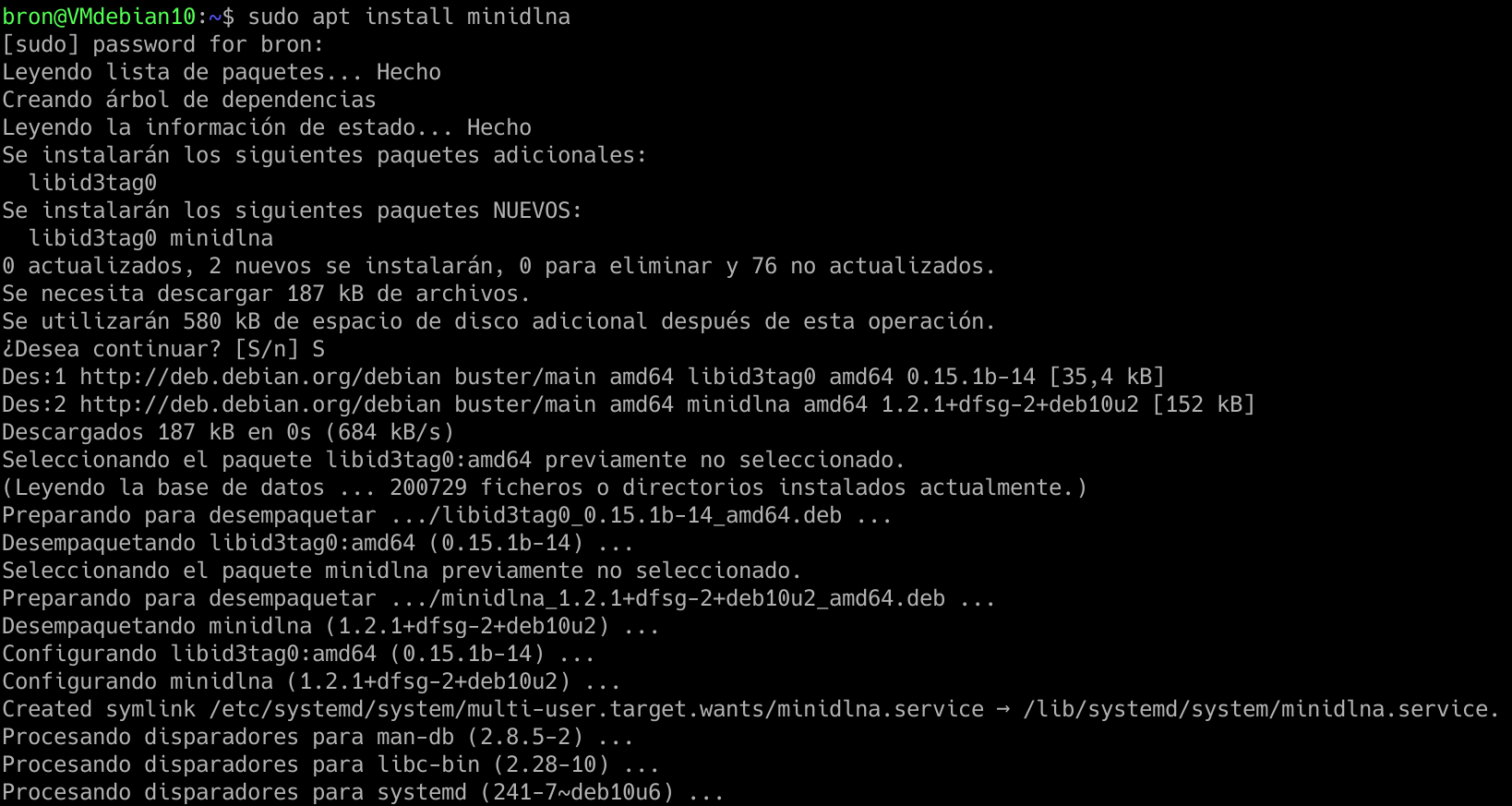
Una vez instalado, arrancamos el servicio de miniDLNA:
sudo service minidlna start
De manera automática, este servicio se arrancará con el sistema operativo, no tenemos que hacer absolutamente nada más, tal y como podéis ver cuando ponemos:
sudo service minidlna status
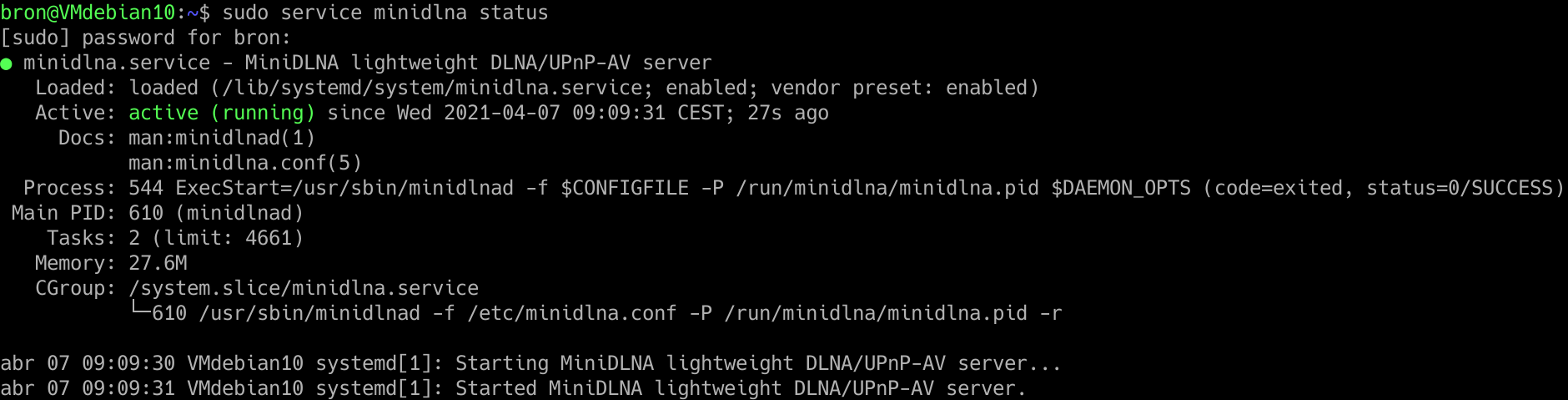
Configurar el servidor miniDLNA
Este servidor DLNA se configura a través de un único archivo de configuración que tendremos que editar, por tanto, facilita enormemente su configuración y puesta en marcha, porque no tendremos que editar varios, tan solo uno. Para editarlo, utilizaremos cualquier editor de texto, normalmente se utiliza vim o nano, en nuestro caso, vamos a utilizar nano.
sudo nano /etc/minidlna.conf
En el propio archivo de configuración tendremos toda la documentación necesaria para la puesta en marcha del servidor DLNA, pero en RedesZone os vamos a explicar en detalle cómo configurarlo, ya que viene en inglés. Un detalle importante, es que tenemos disponible una página man (manual) del servidor de medios miniDLNA, por tanto, podremos obtener más información acerca del funcionamiento.
man minidlna
Lo primero que tenemos que aprender es a cargar las fuentes de contenido multimedia, dependiendo de si tenemos vídeo, audio o fotografías, la sintaxis sería la siguiente:
media_dir=A,/home/bron/multimedia/audio
media_dir=P,/home/bron/multimedia/fotos
media_dir=V,/home/bron/multimedia/videos
Tal y como podéis ver, si queremos cargar «A» es audio, P son fotos, y V son vídeos, de esta forma, en la TV nos aparecerá perfectamente clasificado. Si queremos que nos aparezcan vídeos y fotografías, también podríamos hacerlo, ideal para cámaras de fotos que también graban vídeo:
media_dir=PV,/home/bron/multimedia/camara_fotos
Otra sentencia que debemos configurar es dónde almacenar la base de datos de DLNA, en este caso, se hace descomentando la siguiente línea:
db_dir=/var/cache/minidlna
Lo mismo ocurre con el directorio de los logs o registros, por si hay algún tipo de error:
log_dir=/var/log/minidlna
El resto de opciones de configuración las podemos dejar de esta forma:
port 8200
friendly_name=servidor-DLNA
inotify=yes
notify_interval= 30
Todas las sentencias las tenemos ya escritas en el archivo de configuración, pero se encuentran comentadas, así que deberemos descomentarlas para que se activen. Una vez que lo hayamos configurado, guardamos el archivo de configuración y procedemos a realizar un reinicio del servidor DLNA para que aplique los cambios correctamente.¡
sudo service minidlna restart
Una vez que hayamos hecho todo esto, ya podremos acceder a nuestra TV o smartphone y probar el servidor de medios DLNA.
Configurar el firewall del servidor Linux
En todos los sistemas operativos Linux siempre está funcionando el firewall, normalmente basado en iptables, pero tenemos un «permitir todo» de forma predeterminada, por tanto, no tendrás que crear ninguna regla adicional para acceder al servidor de medios DLNA. Si tienes configurado el firewall iptables en modo restrictivo con «denegar todo», entonces sí tendrás que introducir dos reglas para su correcto funcionamiento.
iptables -A INPUT -p tcp --dport 8200 -j ACCEPT
iptables -A INPUT -p udp --dport 1900 -j ACCEPT
Suponemos que tienes tan solo una interfaz de red y una subred, en caso de querer filtrar por puerto o subred, tendrás que añadirlo, esta regla es únicamente para permitir acceso local a los dos puertos definidos anteriormente.
Si quieres que estas reglas en el firewall persistan, tendrás que ejecutar la siguiente orden:
iptables-save > /etc/iptables/rules.v4
Ahora ya podremos comprobar si todo está funcionando correctamente con el cliente DLNA que nosotros queramos, como una TV, smartphone o tablet.
Comprobar el estado del servidor miniDLNA
Si accedemos vía web a nuestra dirección IP local o desde cualquier equipo, y ponemos el puerto 8200, accederemos a la interfaz web de estado de miniDLNA. Aquí solamente veremos la librería de medios, el número de archivos de audio, vídeo e imágenes. También podremos ver los clientes conectados actualmente al servidor de medios DLNA, con su dirección IP, dirección MAC y el número de conexiones.
En nuestro caso, hemos puesto:
http://localhost:8200
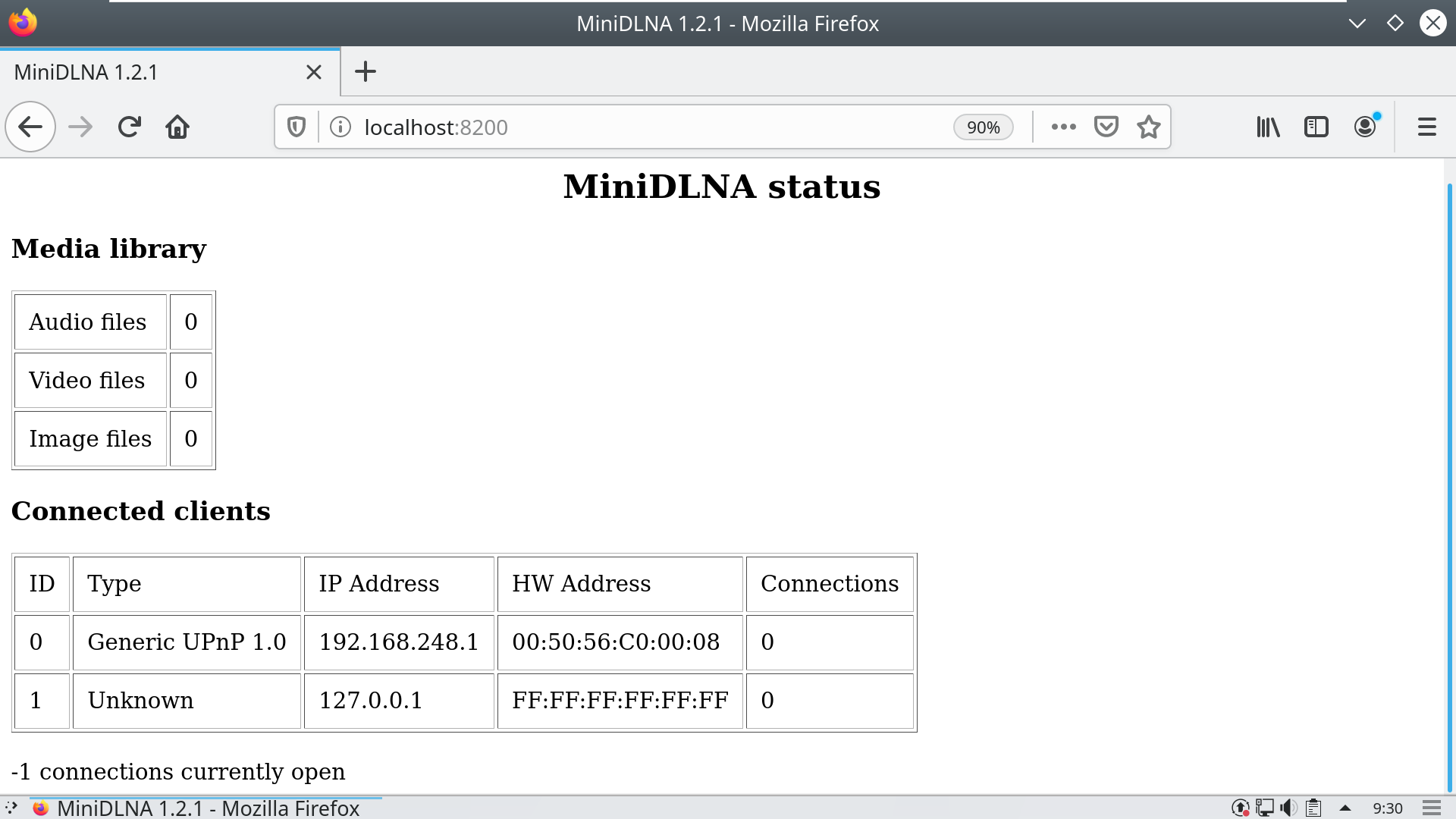
Reproducir el contenido de nuestro servidor DLNA
Ahora que ya hemos instalado todo correctamente, lo único que debemos hacer es buscar el servidor DLNA en la red local. Dependiendo de qué cliente (dispositivo) utilices, tendrás que utilizar una serie de programas:
- TV: En todas las TV, el reconocimiento de los servidores de medios DLNA es algo totalmente automático, nos aparecerá en la sección superior o inferior donde aparecen los dispositivos de almacenamiento extraíble.
- PC con Windows, Linux o MacOS: podemos usar KODI o VLC, las dos mejores opciones para todas las plataformas.
- Android: VLC o BubbleUPnP son dos aplicaciones que nos permitirán buscar el servidor DLNA en el entorno y reproducirlo.
- iOS: VLC.
En todos estos programas, nos deberemos ir a la sección de «Red» y buscar alguna opción como UPnP o DLNA, y automáticamente nos saldrá nuestro servidor DLNA recién configurado, si no sale en ningún dispositivo, os recomendamos verificar el firewall de iptables, y también si está activado.
Ejemplos de servidores DLNA
En el mercado hay diferentes tipos de este servidor, los cuales incluso teniendo un fin común, pueden tener peculiaridades las cuales hacen que se adapte mejor a nuestro uso o gusto.
Elegir uno u otro dependerá de las funciones que nos interesen o de que la interfaz nos resulte más o menos cómoda pero también hay otros aspectos importantes que debemos tener en cuenta cuando escojamos uno y el principal es la compatibilidad. Si no es compatible no podremos utilizarlo así que vigila las especificaciones antes de escoger y decidir.
Últimamente, la compatibilidad ha mejorado mucho, por lo cual no vamos a tener mayores problemas para realizar la transmisión. Por lo cual, vamos a ver algunas de las más conocidas, y que más pueden adaptarse a casi todos los hogares.
PlayOn
Este es actualmente, uno de los que más funciones nos facilitan. Por lo cual, es el primero que tenemos que mencionar. Con él, además de transmitir películas, música o fotos desde nuestro equipo a dispositivos DLNA, este software también nos permite realizar grabaciones desde diferentes fuentes, lo cual también nos da la opción de omitir anuncios, entre otras funciones.
También estamos ante uno de los pocos servidores que son compatibles con servicios como Netflix, pudiendo acceder desde la interfaz web, o mediante su aplicación móvil para iOS y Android. Su gran contra en ordenadores, es que solo es compatible con Windows, por lo cual no es viable instalarlo en Linux.
Emby
Esta herramienta es otra de las diferentes alternativas para usar DLNA que se pueden encontrar para prácticamente todo dispositivo, incluso, en televisores inteligentes. Para que te hagas una idea, se trata de una aplicación bastante similar a Plex. Su servidor ofrece todo tipo de configuraciones para que los usuarios podamos ajustar la app a nuestras necesidades. Además de que permite añadir todo tipo de contenidos y también complementos adicionales.
De entre las características de esta aplicacion, hay que destacar que está disponible para una gran variedad de plataformas: Android TV, Amazon Fire TV, Chromecast, Roku o Xbox, y también para ordenadores con Windows, Linux o macOS. Y sin duda, que sea gratis también es otra de las distintas ventajas que presenta esta herramienta, aunque para aprovechar a fondo cada una de sus funcionalidades hay que pagar un coste extra suscribiéndonos a su plan. Por lo que es algo que hay que tener en cuenta.
Jellyfin
Este es uno de los más recientes en salir al mercado. Se trata de un servidor multiplataforma y con muchas funciones que hacen de él una opción muy popular actualmente. Además, uno de los puntos que se deben tener en cuenta es que también cuenta con funciones interesantes como subtítulos en directo o incluso soporte para diferentes archivos multimedia. Eso sí, la interfaz puede estar un poco por detrás de lo esperado. Aun así, es una de las distintas aplicaciones para ver contenido a través de WiFi por DLNA que se pueden usar sin inconveniente.
Este tiene como idea ser una alternativa gratuita a los grandes servidores DLNA de pago, como Plex, por ejemplo. Lo cual hace que su popularidad aumente rápidamente. También cuenta con clientes propios para muchas plataformas como Apple TV+, Android TV o Chrome, y anunciaron que tienen más en desarrollo.
Plex
Con Plex estamos ante uno de los más conocidos y una de las opciones más habituales si queremos reproducir todo tipo de contenidos en cualquier aparato gracias a que es compatible con todo tipo de dispositivos. Este acepta gran cantidad de plataformas, es compatible con muchos dispositivos y su instalación es muy sencilla. Está basado en Kodi (XBMC, pero con más características añadidas, como por ejemplo, la configuración separada de cliente/servidor, la transcodificación o el manejo de metadatos. Todo esto hacen de él uno de los más populares del mercado, lo cual puede tener la culpa, la opción de compartir medios en red local de forma gratuita. Pero también nos ofrece un servicio de pago, el cual tiene funciones adicionales como la transmisión en la nube o la sincronización de medios.
Tal y como habéis visto, instalar y configurar un servidor DLNA en nuestro servidor NAS o Linux es realmente fácil, tan solo tenemos que instalarlo y configurar un archivo de texto que no tiene mucha dificultad.
Windows Media Player
Windows Media Player es una aplicación de reproductor multimedia integrada en el sistema operativo Windows, que ofrece una variedad de funciones para reproducir música, videos y fotos. Sin embargo, una de las características menos conocidas de Windows Media Player es su capacidad para actuar como un servidor DLNA. Con esta funcionalidad, los usuarios pueden compartir fácilmente su biblioteca de medios con otros dispositivos DLNA en la misma red local.
Al configurar Windows Media Player como un servidor DLNA, los usuarios pueden permitir que otros dispositivos, como Smart TVs, consolas y reproductores de medios, accedan y reproduzcan el contenido multimedia almacenado en su biblioteca de medios de Windows Media Player. Esto permite a los usuarios disfrutar de su música, videos y fotos desde cualquier lugar de la casa, sin necesidad de transferir archivos manualmente o utilizar cables.
Kodi
Por otro lado, Kodi es un centro de medios de código abierto que también puede actuar como un servidor DLNA. Kodi ofrece una amplia variedad de funciones para organizar, reproducir y compartir contenido multimedia de manera eficiente.
Los usuarios pueden configurar Kodi para compartir su biblioteca de medios con otros dispositivos DLNA en la misma red, lo que les permite acceder y reproducir su contenido multimedia desde cualquier lugar de la casa. Además, Kodi es personalizable y compatible con una gran variedad de complementos y extensiones, lo que permite a los usuarios adaptar la experiencia de uso según sus necesidades y preferencias. Sin dejar de lado que esta aplicación en particular está disponible para una gran variedad de dispositivos, desde sticks hasta móviles o televisores inteligentes. Por lo que es otra de las diferentes opciones que se deben tener en cuenta.
PlayStation Media Server
Por último, PlayStation Media Server es un servidor de medios de código abierto diseñado específicamente para transmitir contenido multimedia a dispositivos PlayStation, aunque también es compatible con otros dispositivos DLNA. Con PMS, los usuarios pueden transmitir música, videos y fotos desde su ordenador a su consola PlayStation u otros dispositivos DLNA compatibles. Esto ofrece una manera de disfrutar del contenido multimedia almacenado en el ordenador en la pantalla grande de la tele o en otros dispositivos DLNA compatibles en la red local.

